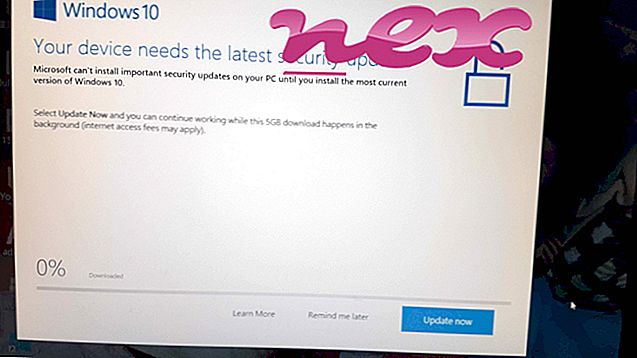Het echte iSafeSvc.exe-bestand is een softwarecomponent van Yet Another Cleaner (YAC) van Elex do Brasil Participações .
iSafeSvc.exe is een uitvoerbaar bestand dat behoort tot het Yet Another Cleaner (YAC) -programma, een beveiligingssoftware die systeemonderhoud en antivirusfuncties biedt. Dit is geen essentieel Windows-proces en kan worden uitgeschakeld als bekend is dat het problemen veroorzaakt. YAC reinigt het systeem van lege of gebroken registervermeldingen, verwijderde items in de prullenbak, geheugencache, browsergeschiedenis, Windows-logboeken en vele soorten ongewenste bestanden . YAC stond oorspronkelijk bekend als iSafe en werd voor het eerst uitgebracht op 2 augustus 2013. Het is momenteel beschikbaar als freeware download.Elex do Brazil Participações Ltda Technology, Inc. is een ontwikkelaar en distributeur van systeemonderhouds-, hulpprogramma- en beveiligingssoftware voor thuis- en professionele gebruikers over de hele wereld. Het bedrijf werd opgericht in 2013.
iSafeSvc staat voor iSafeS er v i c e
De extensie .exe op een bestandsnaam geeft een uit te snijden exe-bestand aan. Uitvoerbare bestanden kunnen in sommige gevallen schadelijk zijn voor uw computer. Lees daarom hieronder om zelf te beslissen of de iSafeSvc.exe op uw computer een Trojan is die u moet verwijderen, of een bestand van het Windows-besturingssysteem of van een vertrouwde toepassing.

Het proces dat bekend staat als iSafeSvc behoort tot software YAC (Yet Another Cleaner!) Of YAC Security Protection door Elex do Brasil Participações Ltda of Elex do Brasil Participacoes Ltda.
Beschrijving: ISafeSvc.exe is niet essentieel voor Windows en veroorzaakt vaak problemen. Het bestand iSafeSvc.exe bevindt zich in een submap van "C: \ Program Files (x86)" of soms in een submap van de profielmap van de gebruiker (meestal C: \ Program Files (x86) \ Elex-tech \ YAC \ of C : \ Program Files (x86) \ iSafe \ ). Bekende bestandsgroottes op Windows 10/8/7 / XP zijn 118.048 bytes (64% van alle exemplaren), 131.024 bytes en nog 10 varianten. Het draait als service iSafeService op de achtergrond: YAC Service.
Het programma heeft geen zichtbaar venster. Het bestand is gecertificeerd door een betrouwbaar bedrijf. Het bestand iSafeSvc.exe is geen Windows-systeembestand. Daarom is de technische veiligheidsbeoordeling 41% gevaarlijk . u moet echter ook de gebruikersrecensies lezen.
Deze variant verwijderen: als u problemen hebt met iSafeSvc.exe, kunt u om hulp vragen bij de ondersteuning of de YAC- software (Yet Another Cleaner!) Of YAC- software verwijderen via het Configuratiescherm van Windows / Programma's (Windows XP) of Programma's en functies (Windows 10/8/7).Belangrijk: sommige malware gebruikt ook de bestandsnaam iSafeSvc.exe, bijvoorbeeld PUP-GEY (gedetecteerd door McAfee) en BrowserModifier: Win32 / Xeelyak (gedetecteerd door Microsoft). Daarom moet u het iSafeSvc.exe-proces op uw pc controleren om te zien of het een bedreiging is. Als iSafeSvc de zoekmachine en startpagina van uw browser heeft gewijzigd, kunt u de standaardinstellingen van uw browser als volgt herstellen:
Reset standaard browserinstellingen voor Internet Explorer-- Druk in Internet Explorer op de toetscombinatie Alt + X om het menu Extra te openen.
- Klik op Internetopties .
- Klik op het tabblad Geavanceerd .
- Klik op de knop Reset ...
- Schakel de optie Persoonlijke instellingen verwijderen in.
- Kopieer chrome: // settings / resetProfileSettings naar de adresbalk van uw Chrome-browser.
- Klik op Reset .
- Kopiëren over: ondersteuning in de adresbalk van uw Firefox-browser.
- Klik op Firefox vernieuwen .
Een schone en opgeruimde computer is de eerste vereiste om problemen met iSafeSvc te vermijden. Dit betekent het uitvoeren van een scan op malware, het opruimen van uw harde schijf met 1 cleanmgr en 2 sfc / scannow, 3 programma's verwijderen die u niet langer nodig hebt, controleren op Autostart-programma's (met behulp van 4 msconfig) en het inschakelen van 5 Automatische update van Windows. Vergeet niet om periodieke back-ups te maken, of op zijn minst herstelpunten in te stellen.
Mocht u een echt probleem ervaren, probeer dan het laatste wat u deed of het laatste dat u installeerde voordat het probleem voor de eerste keer verscheen terug te halen. Gebruik de opdracht 6 resmon om de processen te identificeren die uw probleem veroorzaken. Zelfs voor ernstige problemen, in plaats van Windows opnieuw te installeren, kunt u uw installatie beter repareren of, voor Windows 8 en latere versies, de opdracht 7 DISM.exe / Online / Cleanup-image / Restorehealth uitvoeren. Hiermee kunt u het besturingssysteem repareren zonder gegevens te verliezen.
Om u te helpen het iSafeSvc.exe-proces op uw computer te analyseren, zijn de volgende programma's nuttig gebleken: Een Security Task Manager toont alle lopende Windows-taken, inclusief ingebedde verborgen processen, zoals toetsenbord- en browserbewaking of Autostart-vermeldingen. Een unieke veiligheidsrisicobeoordeling geeft aan hoe waarschijnlijk het is dat het proces potentiële spyware, malware of een Trojan is. B Malwarebytes Anti-Malware detecteert en verwijdert slapende spyware, adware, Trojaanse paarden, keyloggers, malware en trackers van uw harde schijf.
Gerelateerd bestand:
advddischlp.dll protector.dll mrt.exe iSafeSvc.exe spd.exe coupons.dll nvtelemetrycontainer.exe defaulttabsearch.exe richvideo64.exe yandexdisk.exe kbdstub.exe